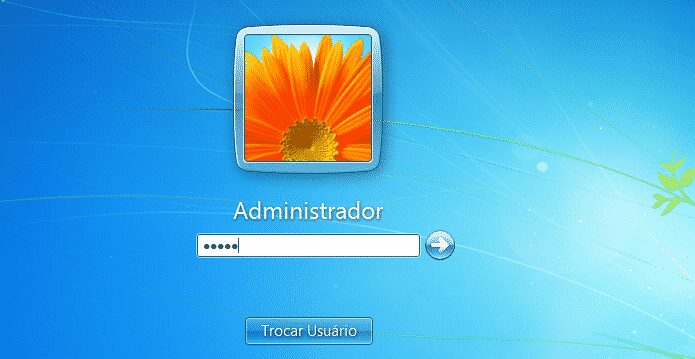
É muito comum encontrar pessoas que acabam esquecendo a senha de usuário no Windows. Isso acaba impossibilitando o mesmo de ter acesso ao sistema. Hoje vamos mostrar, como remover a senha de qualquer usuário usando o Windows 10, o tutorial também é valido para outras versões do Windows. Nesse tutorial vamos está utilizando o programa Windows Password Key Enterprise que é considerado uma ferramenta bastante eficiente e bem rápida comparada aos seus concorrentes no quesito redefinir senhas de usuários no Windows 10. Para realizar o procedimento você precisa de um CD/DVD ou USB para redefinir a senha de administrador e senhas de outros usuários. O programa é compatível praticamente com todas as versões do Windows, entre elas, o Windows 10, 8,1, 8,7, Vista, XP, Vista, 7, 2008, 2003, 2000, etc.
Como remover a senha do administrador no Windows 10
1- Antes de começar precisamos baixar o programa através desse LINK.
2 – Vamos está usando uma unidade Flsh USB. Você também pode usar um CD ou DVD para realizar o procedimento. Certifique-se que o programa reconheceu seu pendrive e clique em Burn.
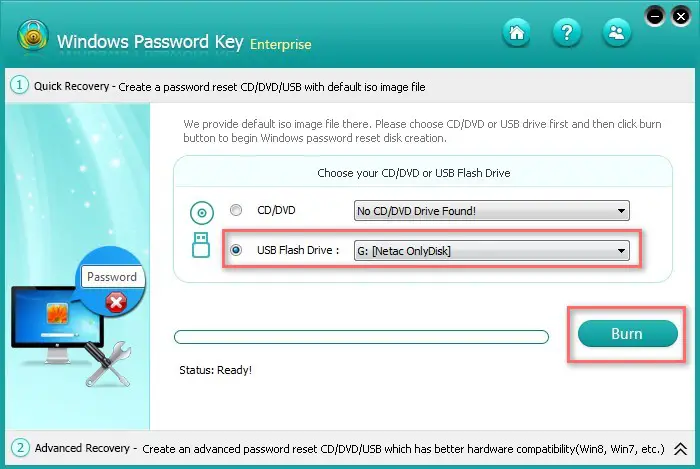
3- Agora reinicie seu computador, e der o boot com o pendrive bootável que você acabou de criar usando o programa. Depois de inicializar vai aparecer a seguinte tela, apenas aguarde até que o programa seja iniciado.
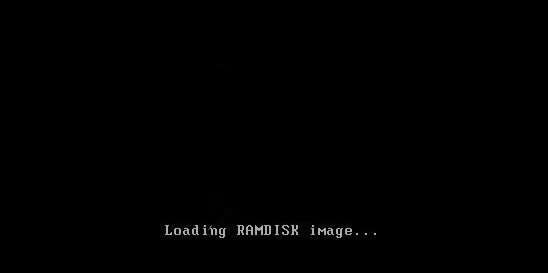
4- Depois de iniciado como na imagem abaixo, você pode estar selecionado o usuário que você deseja remover a senha. Você pode estar selecionando o nome de usuário e clicando em “Remove Windows Passowrd”.
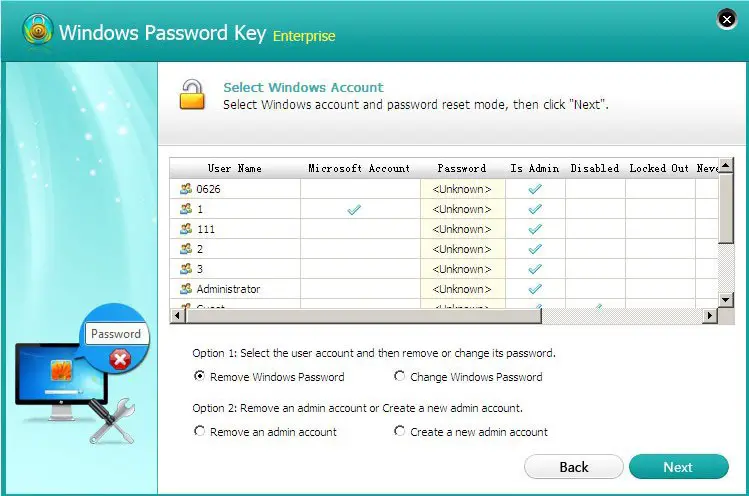
5 – Depois de realizar esse procedimento clique em Next para prosseguir. Existem também a opção de alterar senha, remover conta de administrador e criar uma nova conta de administrador.
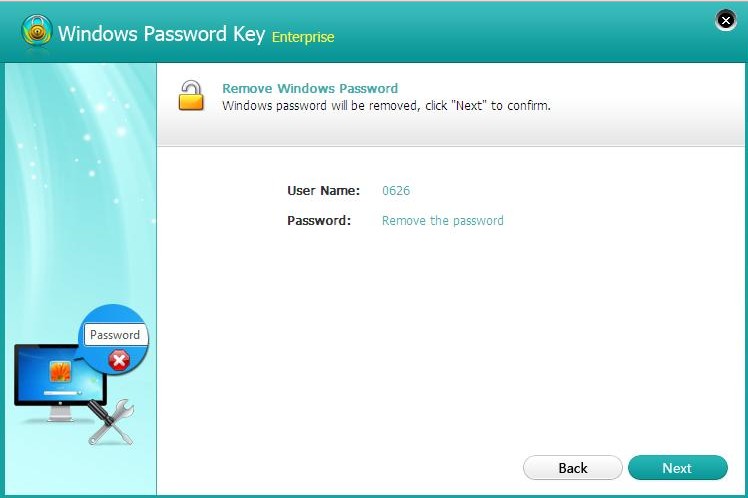
Pronto agora você pode clicar em avançar e reiniciar seu computador. O usuário foi removido com sucesso, na próxima vez que você inicializar o seu computador, não vai mais solicitar a senha do usuário que você removeu. Ficamos por aqui, espero que tenham gostado. Dúvidas pode utilizar a caixa de comentários que responderemos em breve.







voce podia pelo menos usar um programa free cara!
worldwide pharmacy kamagra